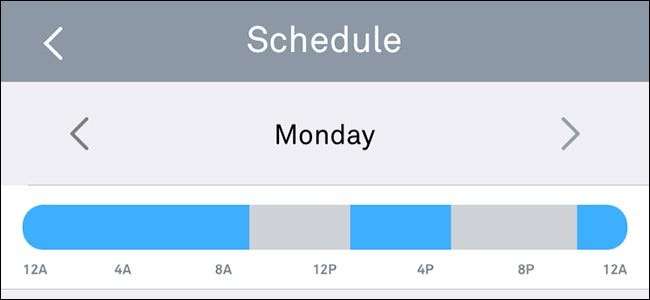
اگر آپ کے پاس گھوںسلا سے آگاہ اپنے گھوںسلا کیمرے پر قائم ، یہ چوبیس گھنٹے ویڈیو ریکارڈ کرسکتا ہے۔ تاہم ، یہ آپ کی بینڈوتھ اور کوائف کو جلدی سے استعمال کرسکتا ہے ، لہذا اگر آپ کو ہر گھنٹے اس کی ریکارڈنگ کی ضرورت نہیں ہوتی ہے تو ، یہاں آپ اپنے مقام (ہوم / اوور اسسٹ کا استعمال کرتے ہوئے) کی بنیاد پر نسٹ کیم کو خود بخود اور بند کرنے کا طریقہ بتاتے ہیں۔ سخت شیڈول
متعلقہ: گھوںسلا کیمرہ کیسے مرتب کریں
ایک نظام الاوقات مرتب کرنا
اگر آپ صرف یہ چاہتے ہیں کہ دن بھر میں آپ کے گھوںسلا کیم کو مخصوص اوقات میں آن اور آن کرنا چاہتے ہیں تو ، آپ نیسٹ ایپ کے اندر اس کے لئے کوئی شیڈول ترتیب دے سکتے ہیں۔
شروع کرنے کے لئے ، ایپ کو کھولیں اور اپنے گھوںسلا کیم کے براہ راست منظر پر ٹیپ کریں۔

اسکرین کے اوپری دائیں کونے میں ترتیبات کے گیئر آئیکن پر ٹیپ کریں۔
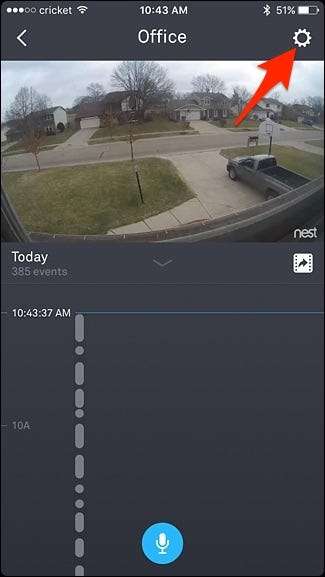
"نظام الاوقات" کو منتخب کریں۔

شیڈولنگ کو چالو کرنے کے لئے دائیں ٹوگل سوئچ پر ٹیپ کریں۔
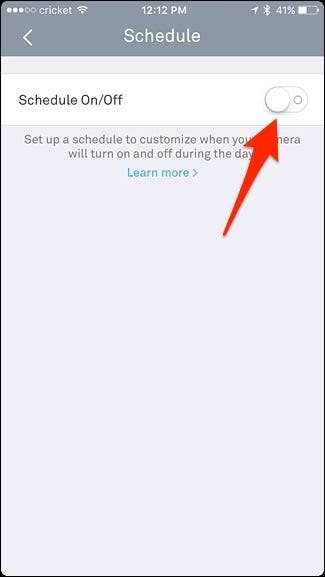
دن کی ایک فہرست اس کے نیچے ہر دن کے ساتھ نیلے رنگ کی سلاخوں کے ساتھ نمودار ہوگی۔ پیر کے شیڈولنگ کو ترتیب دینے کے لئے "پیر" پر ٹیپ کرکے شروع کریں۔
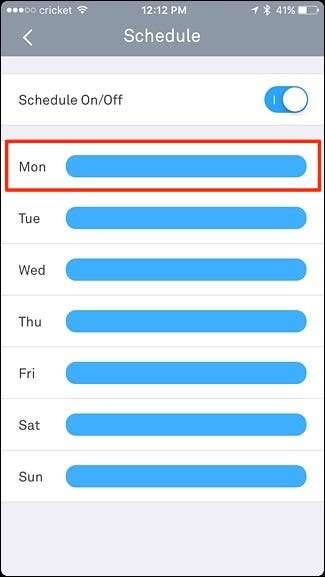
"ایڈ ٹائم" پر ٹیپ کریں۔
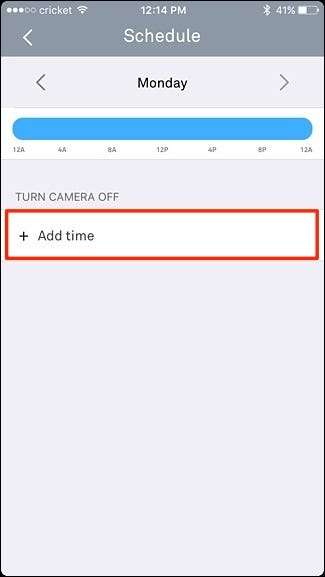
ایک ایسے وقت کا انتخاب کریں جس میں آپ اپنے گھوںسلا کیم کو بند کرنا چاہتے ہیں ، اور پھر اپنے گھونسلے کیم کو پلٹانے کے ل the بھی ایسا ہی کریں۔
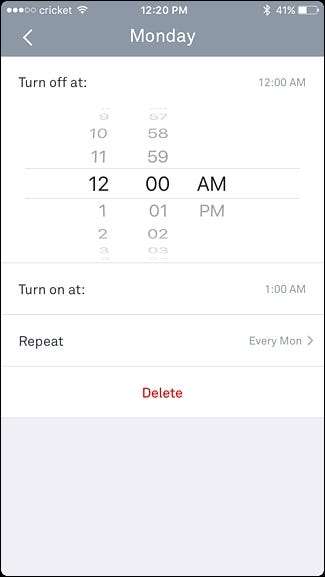
اس کے بعد ، آپ "دوبارہ کریں" پر ٹیپ کرسکتے ہیں اور ان دنوں کا انتخاب کرسکتے ہیں جس پر آپ چاہتے ہیں کہ اس شیڈول کا اطلاق ہو۔ جب آپ کام کرچکے ہیں تو اوپر والے بائیں کونے میں پیچھے والے تیر والے بٹن کو دبائیں۔
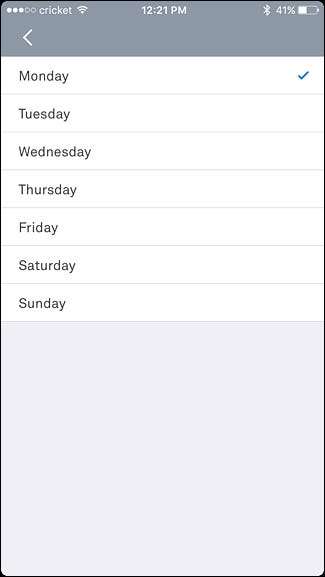
اگر سب کچھ اچھا لگتا ہے تو ، پیچھے والے تیر کو دوبارہ ماریں۔ آپ کا شیڈول لاگو ہوگا اور آپ کو ٹائم لائن کے ساتھ بھوری رنگ کا علاقہ نظر آئے گا جب آپ کا گھوںسلا کیم آف ہوجائے گا۔ اگر آپ دن میں کسی اور ٹائم ونڈو کو شامل کرنا چاہتے ہیں جب آپ اپنے گھوںسلا کیم کو بند کرنا چاہتے ہیں تو ، آپ دوبارہ "وقت شامل کریں" پر ٹیپ کرسکتے ہیں اور مذکورہ بالا مراحل کو دہرا سکتے ہیں۔
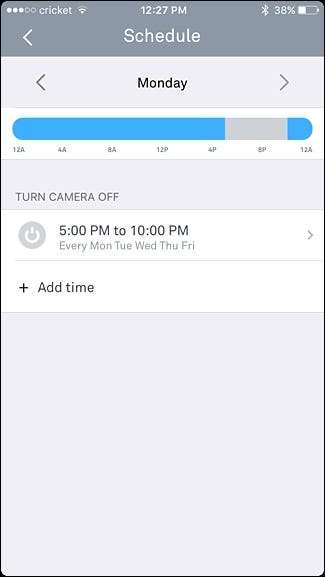
اگر آپ کسی مختلف دن کے لئے الگ الگ نظام الاوقات بنانا چاہتے ہیں تو ، آپ پچھلے یا اگلے دن بالترتیب بالترتیب بائیں یا دائیں طرف ٹیپ کرسکتے ہیں۔
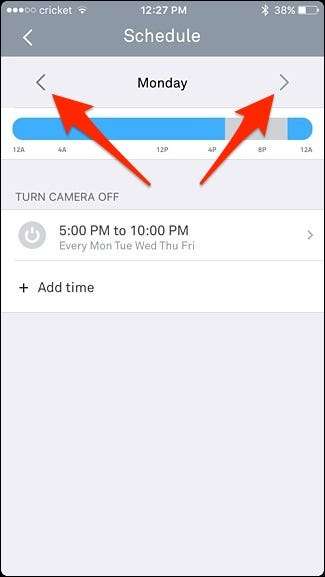
ہوم / ایو اسسٹ کا استعمال
متعلقہ: جب آپ دور ہوں تو اپنے گھوںسلا کا خود بخود پتہ لگانے کا طریقہ
گھر / دور اسسٹ گھوںسلا کی اپنی جیوفینسنگ کی خصوصیت ہے جو آپ کے فون کا GPS استعمال کرتی ہے اس بات کا تعین کرنے کے لئے کہ آپ گھر میں ہیں یا نہیں آپ اپنے گھوںسلا کیم کو اپنے مقام کی بنیاد پر خود بخود آن اور آف کرسکتے ہیں ، تاکہ اگر آپ گھر میں ہوں تو ، آپ کا گھوںسلا کیم بند ہوجائے گا۔ پھر ، ایک بار جب آپ کام پر روانہ ہوجائیں گے ، تو یہ آن ہوجائے گا اور دوبارہ ریکارڈنگ شروع کردے گا۔
اس کو ترتیب دینے کے ل N ، اپنے گھوںسلا کیم کی ترتیبات کے مینو میں "گھر / دور مدد" پر ٹیپ کریں۔
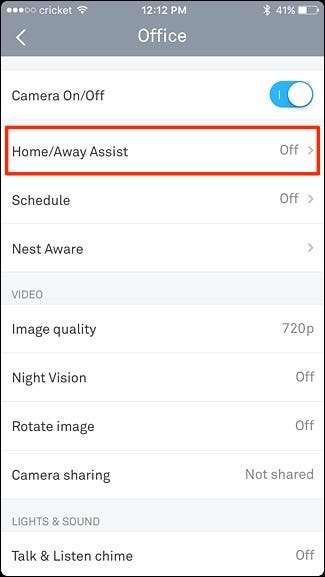
خصوصیت کو آن کرنے کے لئے ٹوگل سوئچ پر ٹیپ کریں۔
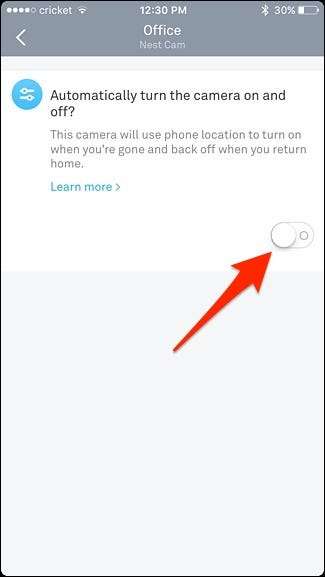
تمہیں بس اتنا کرنا ہے! آپ دیکھیں گے کہ دوسرا سیکشن پاپ اپ ہو جائے گا ، جو صرف یہ بتانے کے لئے ہے کہ آپ گھر یا دور ہونے پر نیسٹ کیم کا کیا بنے گا۔
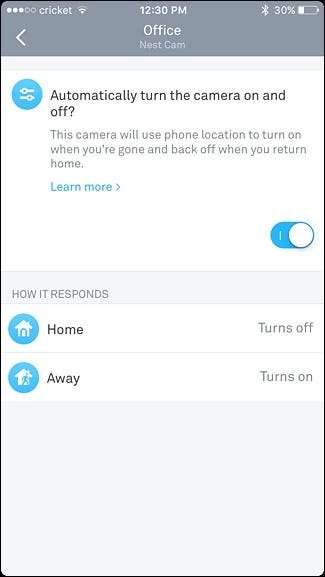
تاہم ، اگر آپ کے پاس نیسٹ ترموسٹیٹ کی طرح دیگر گھریلو مصنوعات ہیں ، تو آپ اپنے فون کے GPS کے بجائے (یا اس کے علاوہ) اس کی موشن سینسر استعمال کرسکتے ہیں تاکہ یہ معلوم کریں کہ آیا آپ کا گھر ہے یا دور ہے۔ ایسا کرنے کے ل the ، گھوںسلا ایپ کی مرکزی اسکرین پر ترتیبات گیئر آئیکن پر کلک کریں۔







